VMware Cloud Foundation インベントリにホストを追加することをコミッショニングと呼びます。ホストを個別に追加することも、JSON テンプレートを使用して一度に複数のホストを追加することもできます。
- vSAN ストレージを使用するホストは、vSAN ベースのワークロード ドメインでのみ使用できます。
- NFS ストレージを使用するホストは、NFS ベースのワークロード ドメインでのみ使用できます。
- VMFS on FC ストレージを使用するホストは、VMFS on FC ベースのワークロード ドメインでのみ使用できます。
- vVol ストレージを使用するホストは、vVol ベースのワークロード ドメインでのみ使用できます。
注: 管理ドメインには、vSAN ストレージを使用するホストのみを含めることができます。
一度にコミッショニングできるホストの最大数については、VMware 構成の上限を参照してください。
ネットワーク プールで、ホストに選択したストレージ タイプ(vSAN、NFS、VMFS on FC、vVol)がサポートされていることを確認します。
- vSAN および NFS の場合は、vSAN と NFS の両方のネットワーク情報を同じネットワーク プールに含めることも、vSAN および NFS 用に別々のネットワーク プールを作成することもできます。
- VMFS on FC ストレージの場合は、vMotion のみまたは vMotion と NFS を選択します。
- vVol on FC ストレージの場合は、vMotion のみまたは vMotion と NFS を選択します。
- vVol on iSCSI ストレージの場合は、vMotion と iSCSI を選択します。
- vVol on NFS ストレージの場合は、vMotion と NFS を選択します。
外部 CA によって生成された証明書を使用するホストでブリングアップする場合、ワークロード ドメイン(管理または VI)の拡張や VI ワークロード ドメインの作成に使用するホストにも、外部 CA によって生成された証明書を使用する必要があります。署名付き証明書を使用した ESXi ホストの構成を参照してください。
前提条件
- vSAN ベースのワークロード ドメインのホストが vSAN に準拠し、VMware ハードウェア互換性ガイドで認定されている。
- NFS ベースのワークロード ドメインのホストが VMware ハードウェア互換性ガイドで認定されている。
- VMFS on FC ベースのワークロード ドメインのホストが VMware 互換性ガイドで認定されている。また、ホストに、サポート対象の FC カード(ホスト バス アダプタ)とドライバがインストールされ、構成されている必要があります。互換性がある FC カードについては、VMware 互換性ガイドを参照してください。
- vVol ベースのワークロード ドメインのホストが VMware ハードウェア互換性ガイドで認定されている。
- vVol on FC ベースのワークロード ドメインの場合は、ワークフローを開始する前に、すべての ESXi ホストが FC アレイにアクセスできることを確認します。
-
vVol on NFS ベースのワークロード ドメインの場合は、すべての ESXi ホストが、IP アドレス プールに割り当てられている NFS ネットワークから NFS サーバにアクセスできる必要があります。
-
vVol on iSCSI ベースのワークロード ドメインの場合は、各 ESXi ホストで iSCSI ソフトウェア イニシエータが有効になっていて、VASA プロバイダの URL が動的ターゲットとしてリストに表示されている必要があります。
- 最低 10 Gbps の速度の 2 つの NIC ポート。1 つのポートは空で、もう 1 つのポートは標準スイッチに構成されている必要があります。このスイッチは、管理ポート グループに制限する必要があります。
VMware Cloud Foundation API を使用して、3 つ以上の NIC を備えたホストをコミッショニングすることができます。
- ホストに VMware ハードウェア互換性ガイドで指定されているドライバとファームウェアのバージョンがある。
- サポートされているバージョンの ESXi がホストにインストールされている。サポートされているバージョンの詳細については、『VMware Cloud Foundation リリース ノート』を参照してください。
- SSH と Syslog が有効である。
- DNS には、正引きおよび逆引きのルックアップと FQDN が構成されている。
- ホスト名が FQDN と同じである必要がある。
- 管理 IP アドレスが、最初の NIC ポートに構成されている。
- ホストに標準スイッチがあり、vmnic0 で始まり逐次増加する 10 GB(速度)のデフォルトのアップリンクが構成されている。
- ハードウェアの健全性ステータスが正常で、エラーがない。
- HDD および SSD 上のすべてのディスク パーティションが削除されている。
- ネットワーク プールを作成し、ホストのコミッショニングの前に使用できるようにする必要がある。
- vSAN ベースのワークロード ドメインのホストが、vSAN が有効なネットワーク プールに関連付けられている必要がある。
- NFS ベースのワークロード ドメインのホストが、NFS が有効なネットワーク プールに関連付けられている。
- ホストが適切なゲートウェイで構成されている。ゲートウェイは管理サブネットの一部である。
手順
結果
コミッショニングされたホストは、ホスト テーブルに追加されます。ホストは、ワークロード ドメインに割り当てられるまで空きプールに属します。
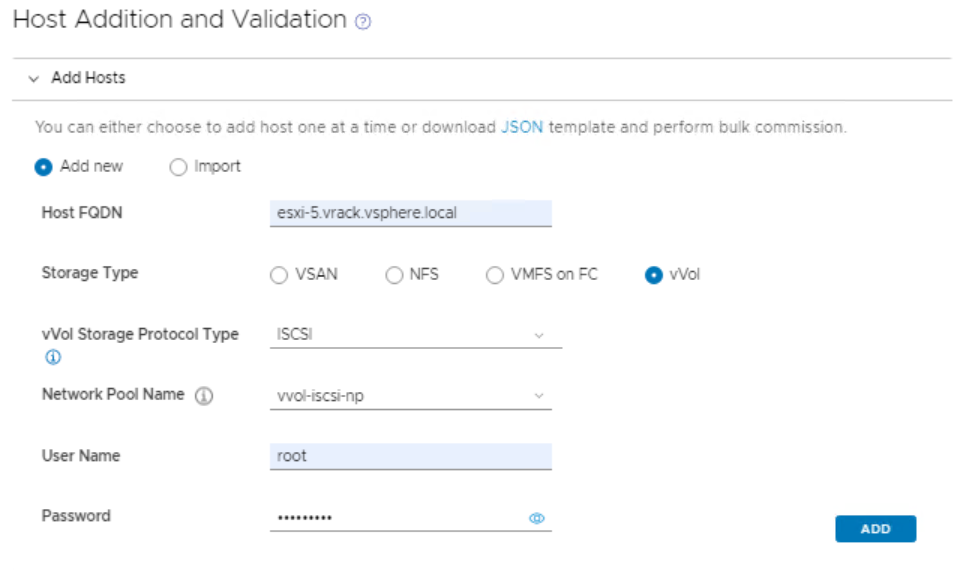
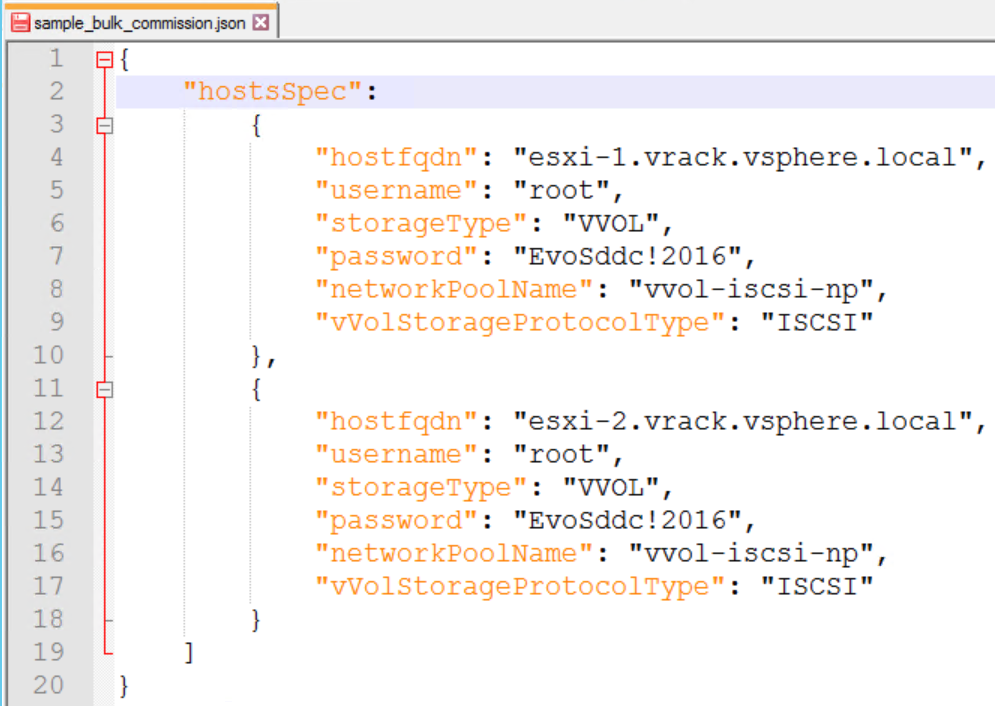
 をクリックします。
をクリックします。